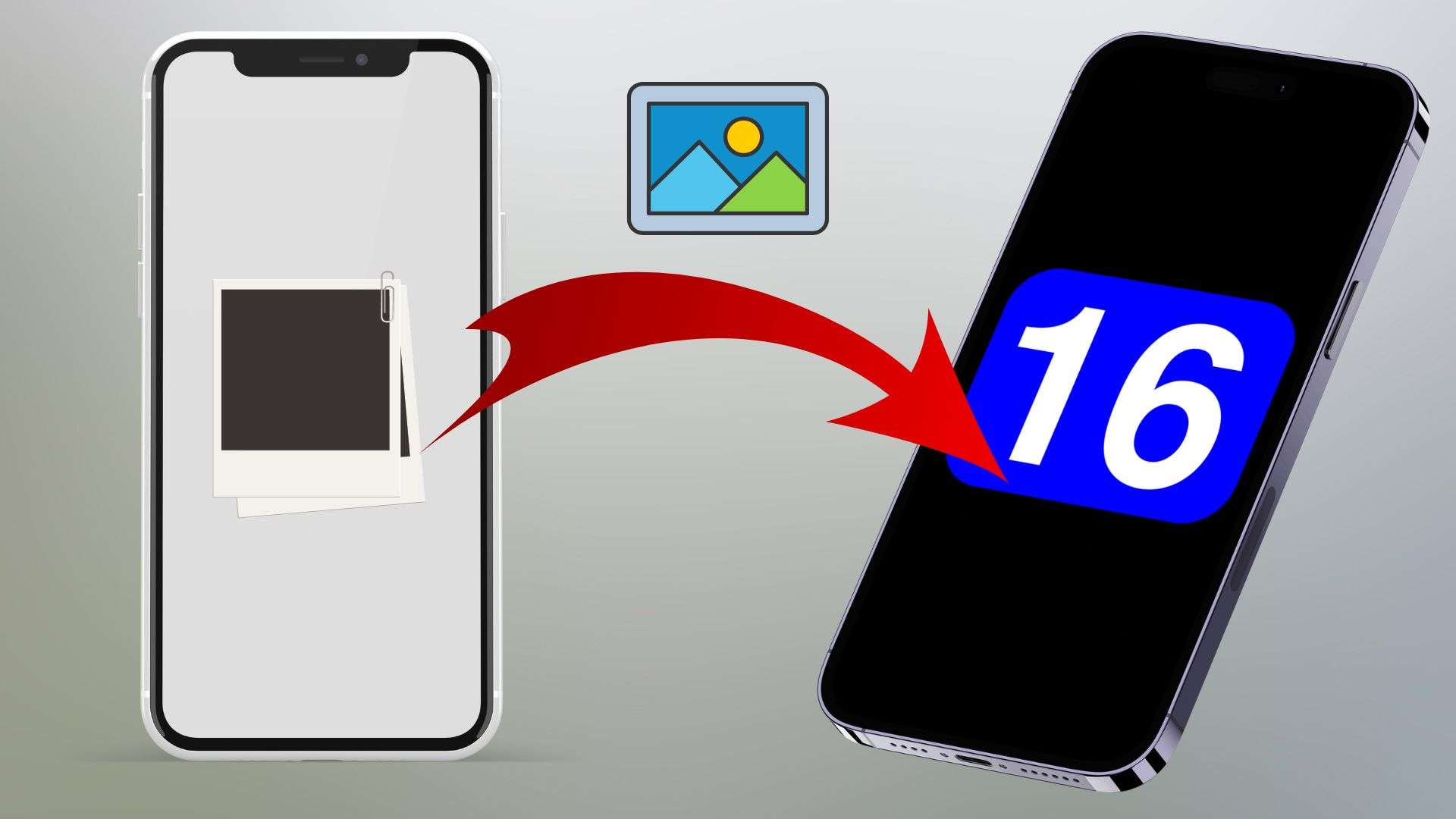
O iPhone 16, que será apresentado em breve, deixou entusiastas usuários de smartphones ansiosos para transferir suas imagens favoritas de aparelhos anteriores. Portanto, de que maneira posso transferir minhas fotos para o meu novo iPhone 16 sem complicações? Acompanhe este texto para aprender como transferir fotos para o iPhone 16 Reunimos métodos simples com procedimentos para fazer a transferência de um iPhone ou um aparelho Android.
Segue uma tabela comparativa dos métodos, considerando a facilidade de aplicação, a qualidade da imagem e a eficácia global.
|
Método |
Efetividade |
Qualidade |
Desafios encontrados |
|
App MobileTrans |
Alto - Uma solução completa de transferência de telefone para troca de fotos entre aparelhos. |
Qualidade original |
Fácil |
|
iTunes |
Moderado - É necessário conectar os telefones a um sistema, que substitui as imagens durante o procedimento de restauração. |
Qualidade original |
Complicado |
|
iCloud |
Moderado - É necessário ter acesso à internet e espaço para armazenar as fotos. |
Qualidade original |
Fácil |
|
AirDrop |
Moderado - Restrito apenas a aparelhos Apple de alcance restrito. |
Qualidade original |
Fácil |
|
Transição para o iOS |
Adaptado - Android e iPhone são compatíveis e aceitam diversos tipos de informação. Mas apenas antes do processo de configuração. |
Qualidade original |
Fácil |
|
Google Drive |
Moderado - Necessita de conexão à internet e espaço de armazenamento na nuvem. |
Qualidade original |
Fácil |
|
Bluetooth |
Moderado - Exige uma distância restrita entre os aparelhos. Além disso, os tamanhos dos arquivos são lentos e reduzidos. |
Qualidade genuína. |
Complicado |
|
|
Moderado - Fotos de tamanho restrito anexadas. |
Arquivos de grande tamanho compactados. |
Fácil |
Neste artigo
Proposta completa para transferir imagens para o iPhone 16: MobileTransfer.
Não importa de qual aparelho você esteja enviando imagens, o aplicativo MobileTrans é uma opção excelente. Ele proporciona uma solução completa para transferir imagens para o seu iPhone 16 de maneira ágil, simples e confiável. O aplicativo também opera sem problemas, independentemente do aparelho ou ambiente.
Aplicativo para dispositivos móveis 57
Mova fotos, imagens e adesivos com apenas um clique!
- • Mova fotos de forma seletiva ou em grande escala. Envie até 10 tipos distintos de dados.
- • Garante a integridade total da qualidade da imagem durante o processo de transferência.
- • Ampla compatibilidade com telefones - suporta mais de 1.000 modelos.
- • Envio de informações criptografadas e ausência de armazenamento em servidores de terceiros para proteção da privacidade.

 4.5/5 Excelente
4.5/5 ExcelenteEste software possibilita o envio seguro de imagens e outros formatos de dados através de uma interface intuitiva e procedimentos simples. Também é perfeito para usuários que procuram uma experiência serena, já que suporta transferências tanto para dispositivos móveis quanto para desktop. O MobileTrans oferece duas alternativas para a transferência de imagens para o iPhone 16:
Utilizando o app MobileTrans
Utilize o aplicativo MobileTrans para aprender a transferir fotos do iPhone para o iPhone ou para um aparelho Android. Aprenda a enviar fotos para o iPhone 16 a partir de aparelhos Android ou iPhone:
Passo 1: primeiramente, instale e faça o download do aplicativo MobileTrans no seu aparelho antigo (Android ou iPhone) e no seu mais recente iPhone 16.
Passo 2: abra o aplicativo MobileTrans tanto no seu antigo celular quanto no seu novo iPhone 16. Selecione a opção "Telefone antigo" no aparelho antigo e escolha "Telefone novo" no seu novo iPhone 16.

Passo 3: é possível escolher para qual dispositivo os dados estão sendo transferidos no seu telefone antigo. Selecione "iPhone" para enviar mensagens para o mais recente iPhone 16.

Passo 4: Em seguida, utilize o código QR do seu antigo telefone para conectar-se ao seu novo iPhone 16.
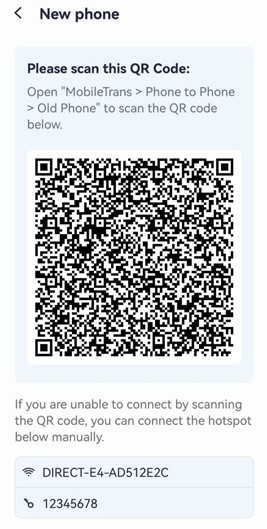
Passo 5: Escolha a opção "Fotos" na lista que contém todas as categorias de dados que você deseja transferir do seu dispositivo anterior para o novo iPhone 16. Pressione o botão "Enviar" localizado na parte inferior.

Passo 6: Aguarde o término do procedimento de transferência de informações. Depois do procedimento, você receberá uma notificação "Recebido com êxito" no seu dispositivo Android.

Utilizando o Desktop do MobileTrans.
O MobileTrans também disponibiliza uma versão para Desktop. Se você preferir utilizar computadores, seria a sua opção mais acertada:
Wondershare MobileTrans
Faça o backup dos seus dados diretamente no computador.
- • Sem perda de informações. Sem divulgação de informações.
- • Suporta diversos dados, como documentos, imagens, vídeos, aplicativos, contatos e assim por diante.
- • Compatível com uma vasta gama de aparelhos Android e iOS.

 4.5/5 Excelente
4.5/5 ExcelentePara transferir fotos para o seu novo iPhone 16, use o aplicativo MobileTrans para computador.
Passo 1: Faça o download e instale o programa Wondershare - MobileTrans Desktop no seu dispositivo.
Passo 2: Abra o aplicativo e escolha a alternativa "Transferência de telefone" na interface principal. Depois, selecione o item "Telefone para telefone" na lista.

Passo 3: Conecte o seu antigo celular (Android ou iPhone) e o novo iPhone 16 ao computador através dos cabos USB. O aplicativo identificará e mostrará os dois aparelhos de forma automática. Ele identifica seu antigo dispositivo móvel (Android ou iPhone) como "Source" e o novo iPhone 16 como "Destination".

Passo 4: Pressione o botão "Flip" caso os dois telefones estejam em posições invertidas.
Passo 5: Ative a opção "Fotos" com todas as categorias de dados que deseja transferir para o seu novo iPhone 16. Depois, pressione o botão "Iniciar" para dar início ao procedimento.
Passo 6: Aguarde até que o procedimento de transferência esteja concluído. E remova os novos iPhones.

Todas as imagens copiadas do seu aparelho anterior estarão acessíveis no seu novo iPhone 16.
Como mover fotos do iPhone antigo para o iPhone 16GB?
A Apple oferece diversas formas de transferir fotos do iPhone antigo para o novo aparelho. Entre os métodos mais comuns para enviar suas fotos para o novo iPhone 16, seguem três passos básicos:
Recorrendo ao iTunes.
Com o aplicativo iTunes, é possível transferir suas fotos de um iPhone antigo para o novo iPhone 16. Este procedimento exige que o iPhone seja conectado a um computador para fazer o backup do iTunes e posteriormente restaurá-lo no iPhone. Apesar de a transferência de fotos pelo iTunes parecer técnica para alguns usuários, é uma alternativa prática para quem possui um sistema Mac.
Está se questionando sobre como transferir fotos do iPhone para o iPhone? Veja como é possível transferir mensagens do seu iPhone anterior para o novo iPhone 16 através do iTunes:
Passo 1: Conecte o seu iPhone antigo ao computador e inicie o aplicativo iTunes mais atualizado. Selecione seu iPhone antigo clicando no ícone "iPhone" e insira o número de versão dele.
Passo 2: Escolha a opção "Resumo" no menu localizado à esquerda. Na parte "Backups", verifique se "Este computador" está selecionado em vez de "iCloud" e pressione o botão "Começar agora" para começar.
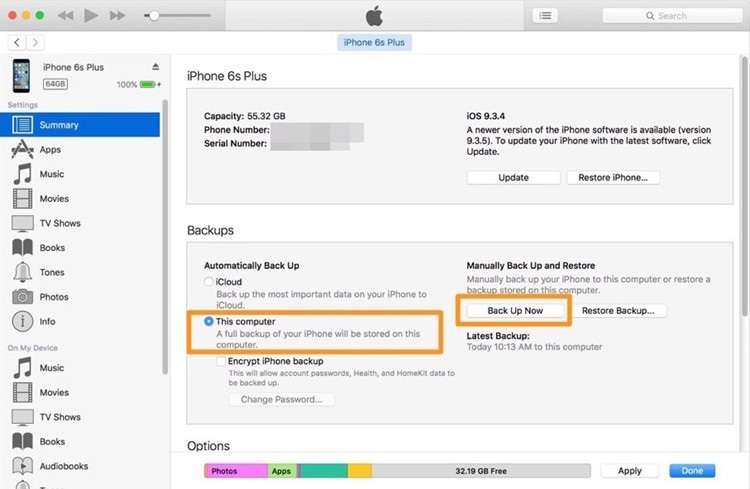
Passo 3: Aguarde até que o procedimento de cópia de segurança esteja concluído. Depois, remova o seu antigo iPhone do computador e ligue o novo iPhone 16. Se o iPhone 16 ainda não estiver configurado, será requisitado que você comece o procedimento de configuração. Selecione a alternativa "Restaurar deste backup" no iTunes para prosseguir.
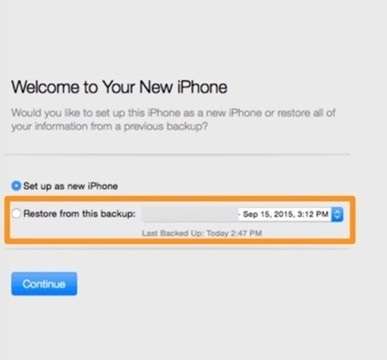
Passo 4: Se já tiver configurado seu iPhone 16, acesse a seção "Resumo" e pressione o botão "Restaurar". Na janela pop-up, escolha o backup mais recente.
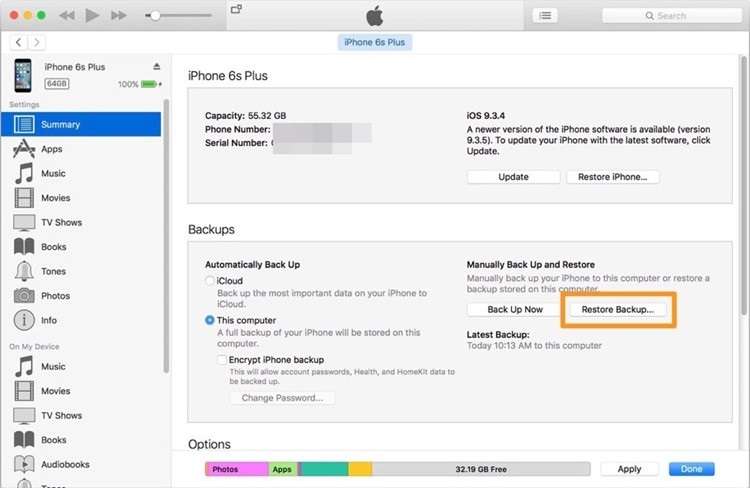
Utilizando o iCloud:
Para os utilizadores da Apple, o iCloud é a opção preferida para o armazenamento na nuvem. É possível fazer cópias de segurança ou restaurar os dados dos seus aparelhos Apple utilizando o seu ID Apple. Igualmente, é possível fazer o backup das fotos do seu iPhone anterior e restaurá-las no seu novo iPhone 16 sem qualquer dificuldade.
Veja como fazer a transferência de imagens para o iPhone 16 através dos serviços do iCloud:
Passo 1: No seu antigo iPhone, abra o aplicativo "Ajustes" e clique no seu nome localizado na parte superior.
Passo 2: Selecione a opção "iCloud" e escolha "Fotos" na relação de aplicativos.
Passo 3: assegure-se de ativar as opções "Fotos do iCloud" para realizar o backup de todas as suas imagens no armazenamento na nuvem.
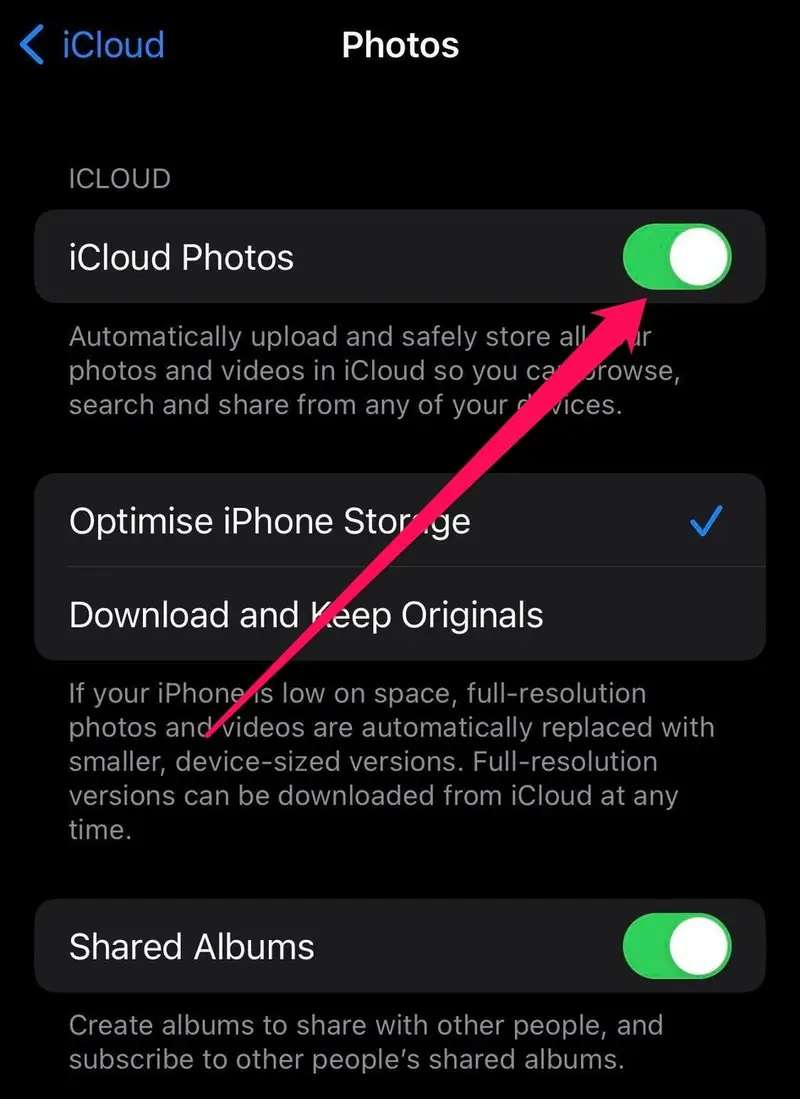
Etapa 4: conecte seu novo iPhone 16 e prossiga com a configuração até chegar à tela "Aplicativos e dados".
Passo 5: aqui, clique em "Restaurar do backup do iCloud" e entre com as mesmas informações da conta do iPhone anterior.
Passo 6: na relação de cópias de segurança disponíveis no seu iCloud, selecione a opção "Fotos" juntamente com os outros dados que deseja recuperar.
Utilizando o AirDrop
Primeiramente, ative o AirDrop tanto no seu iPhone antigo quanto no novo. Para assegurar um AirDrop eficaz, ative-o nos aparelhos para os quais pretende enviar arquivos. Após isso, é possível compartilhar arquivos sem restrições entre eles.
Saiba como ativar o AirDrop no seu iPhone:
Etapa 1: Acesse as "Configurações" nos iPhones antigos e recentes e selecione a opção "Geral".
Passo 2: Escolha a opção "AirDrop" na lista e selecione "Apenas contatos" ou "Todos" em ambos os aparelhos iPhone.
Depois de ativar o AirDrop nos dois iPhones, o antigo e o novo, já é possível utilizar o AirDrop nas fotografias.
Veja como é possível enviar fotos para o iPhone 16 através do AirDrop:
Passo 1: Abra o aplicativo "Fotos" no seu antigo iPhone e escolha uma ou várias imagens que deseja transferir para o iPhone 16.
Passo 2: Pressione o botão "Upload" localizado no canto inferior esquerdo e escolha "AirDrop" na lista.
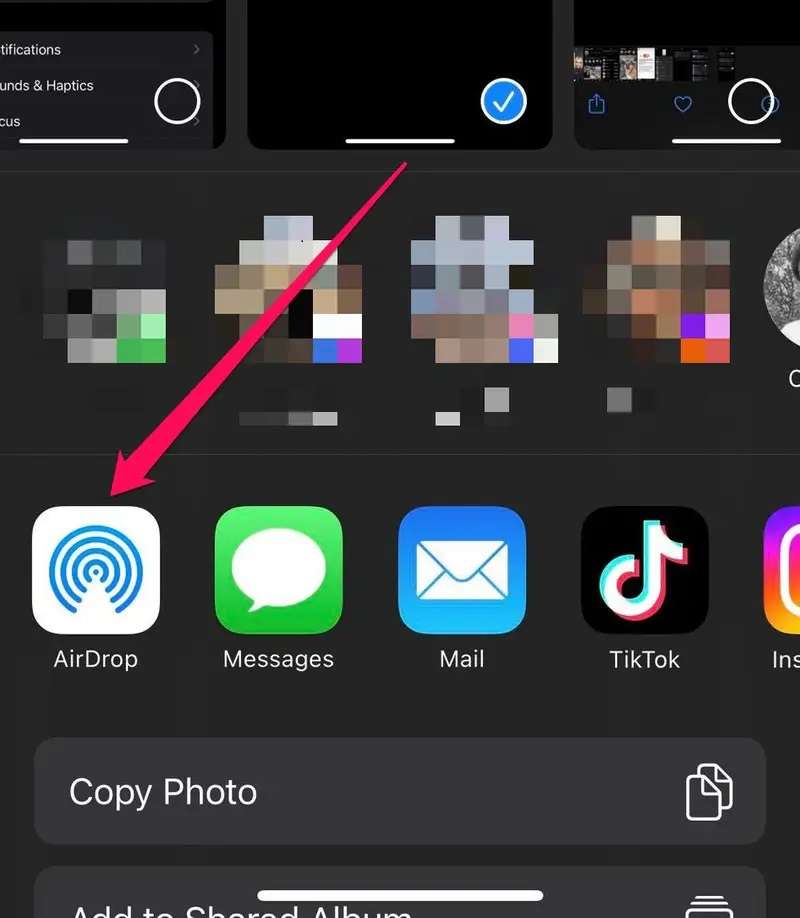
Passo 3: encontre e toque no seu novo iPhone 16 na interface do AirDrop, aguardando a notificação "Enviado".
Passo 4: no seu novo iPhone, selecione a opção "Aceitar" ou "Abrir no Fotos" ao receber imagens através do AirDrop.
Como importar imagens do Android para o iPhone
Existem diversas formas de transferir fotos do seu aparelho Android para o iPhone 16. Contudo, a seguir estão os métodos mais difundidos e simples de levar em conta:
Utilizando o Move to iOS.
Muitos usuários desconhecem que a Apple disponibiliza um aplicativo Move to iOS na Google Play Store, concebido para simplificar o processo de transferência de dados de um dispositivo Android para um iPhone. Este aplicativo facilita a transferência de informações, tais como mensagens, imagens, vídeos, contatos e agendas, para qualquer aparelho iOS.
Como transferir seus contatos do Android para o seu novo iPhone 16 através do aplicativo Move to iOS?
Etapa 1: Instale o aplicativo Move to iOS no seu dispositivo Android.
Etapa 2: Abra o aplicativo, aceite as condições e conceda as permissões requeridas. Pressione o botão "Prosseguir" até que ele solicite um código.
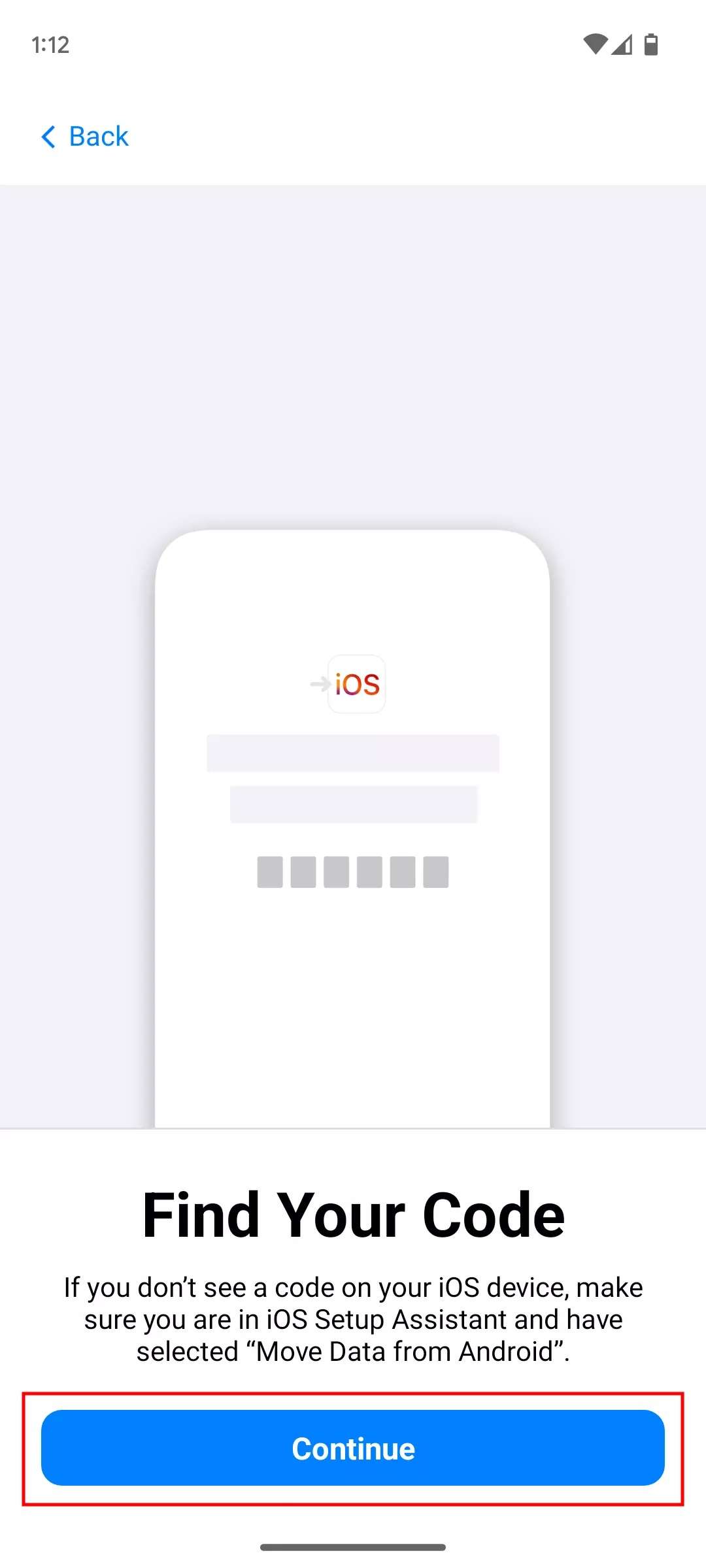
Passo 3: Agora, ligue o seu novo iPhone 16. Quando solicitado na configuração do iOS 18, escolha a opção "Configurar manualmente".
Passo 4: Selecione a opção "Transferir dados do Android" na lista e anote o código fornecido para a pareamento.
Passo 5: No aplicativo "Mover para iOS" instalado no seu dispositivo Android, insira o código do iPhone 16. Clique no ícone "Conectar" e se ligue à rede Wi-Fi do seu iPhone.
Passo 6: Escolha "Fotos" juntamente com outros tipos de dados que deseja transferir e pressione o botão "Prosseguir".
Passo 7: Todas as suas imagens do Android, incluindo outras categorias de dados, serão imprescindíveis para o iPhone 16.
Utilizando o Google Drive
Além disso, é possível utilizar serviços de armazenamento na nuvem para transferir imagens para o iPhone 16 sem qualquer perda de qualidade. Ele possibilita que você carregue imagens em alta resolução de um aparelho Android e as visualize em um iPhone utilizando a mesma conta. O Google Drive é comumente recomendado devido ao seu armazenamento gratuito de 15 GB, o que é perfeito para transferir uma extensa coleção de fotos de um dispositivo Android para um iPhone.
Visualize como transferir imagens do Android para o iPhone através do Google Drive:
Passo 1: Inicie o Google Drive no seu aparelho Android e estruture uma pasta para transferir suas imagens para o armazenamento online.
Passo 2: Pressione o ícone "Adicionar flutuante" localizado na parte inferior da tela e escolha a opção "Carregar".
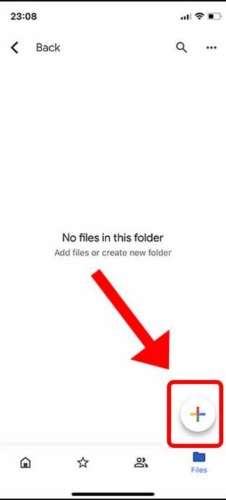
Passo 3: Escolha todas as imagens que deseja enviar para o seu iPhone e pressione o botão "Selecionar" localizado na parte superior para dar início ao processo de upload.
Passo 4: Instale e abra o aplicativo Google Drive no seu iPhone, fazendo login com a mesma conta do Google.
Passo 5: Acesse a nova pasta e visualize todas as imagens que foram transferidas para o seu iPhone.
Utilizando Bluetooth.
Frequentemente, pode ser complicado enviar fotos para um iPhone através do Bluetooth. Siga as diretrizes a seguir para assegurar que o processo decorra sem complicações:
Passo 1: Antes de começar o procedimento de pareamento, verifique se o Android e o iPhone possuem o Bluetooth ativado e são facilmente detectáveis.
Passo 2: Abra o aplicativo "Fotos" no seu aparelho Android e escolha uma ou mais imagens para serem transferidas para o iPhone 16.
Passo 3: Clique no ícone "Compartilhar" e escolha a opção "Bluetooth" na relação.
Passo 4: Na relação de aparelhos disponíveis, escolha "iPhone 16".
Passo 5: Finalmente, no iPhone 16, aceite o pedido de transferência Bluetooth e aguarde a transferência das imagens.
Utilizando o email.
Enviar fotos como anexos por e-mail é um método eficiente para transferir imagens de alta resolução do Android para o iPhone. Levando em conta que a maioria dos usuários utiliza e-mails e que os anexos não são compactados, este método assegura que as imagens permaneçam com sua qualidade original. Ademais, ele possibilita a transferência de imagens sem fio entre aparelhos.
Veja como enviar imagens do Android para o iPhone através do e-mail:
Passo 1: Inicie o programa de e-mail no seu aparelho Android, como o Gmail ou o Outlook.
Passo 2: Selecione a opção "Escrever" e preencha o endereço de e-mail do destinatário, o assunto adequado e a mensagem.
Passo 3: Pressione o botão "Anexo" para inserir imagens do seu aparelho Android. Escolha as imagens que deseja copiar da galeria e pressione o botão "Enviar".
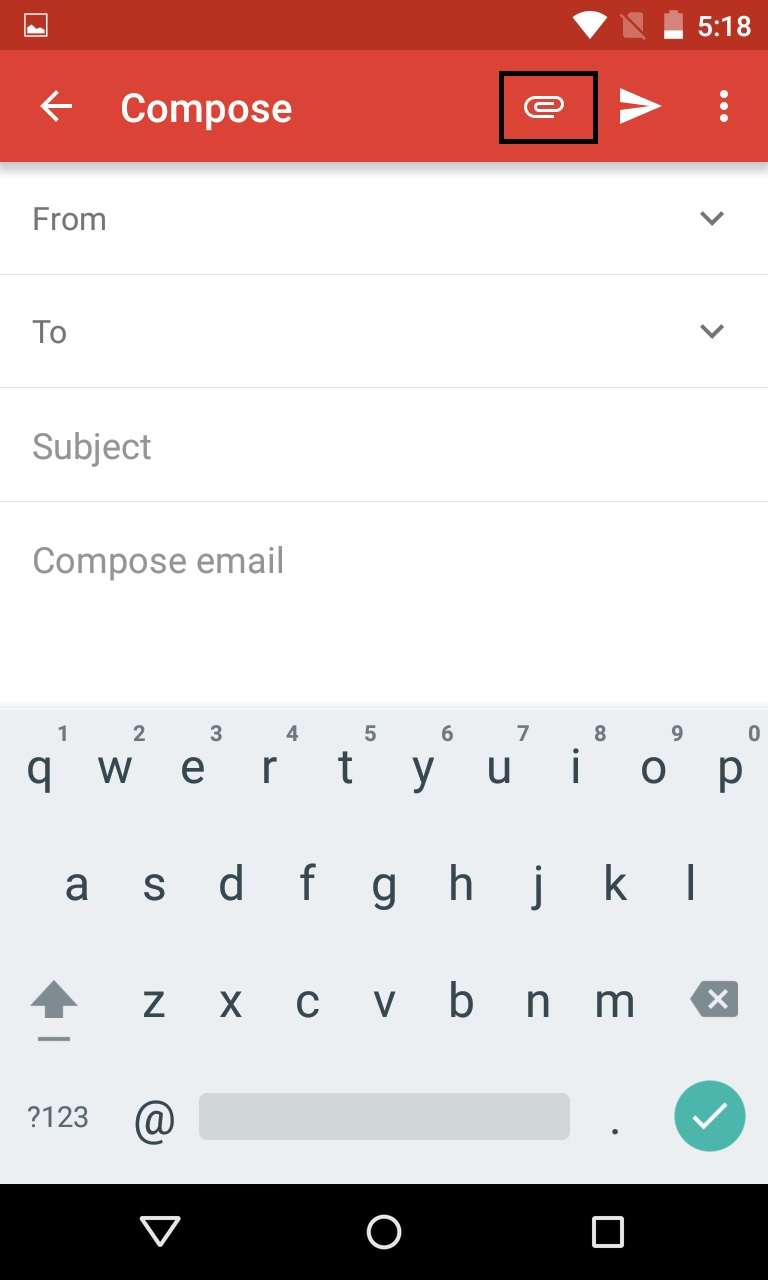
Passo 4: Acesse o aplicativo de e-mail no iPhone 16 ao qual as imagens foram enviadas. Transfira as imagens do anexo de email para o seu dispositivo iOS.
Conclusão
Com a iminente chegada do aguardado iPhone 16 e seu sofisticado sistema de câmera, é crucial assegurar que suas memórias fotográficas antigas e amadas sejam movidas para o seu novo aparelho. O procedimento de transferência de imagens pode ser simplificado com a estratégia adequada, que pode diferir conforme o dispositivo para o qual você está transferindo. Ao buscar uma resposta para "como faço para transferir fotos do iPhone para o iPhone", as técnicas mencionadas acima poderão ser úteis. O MobileTrans oferece uma solução completa que se adapta a diversos ecossistemas de aparelhos e possui uma interface intuitiva. Selecione a técnica e o aparelho mais adequados para uma transferência de imagens impecável.






